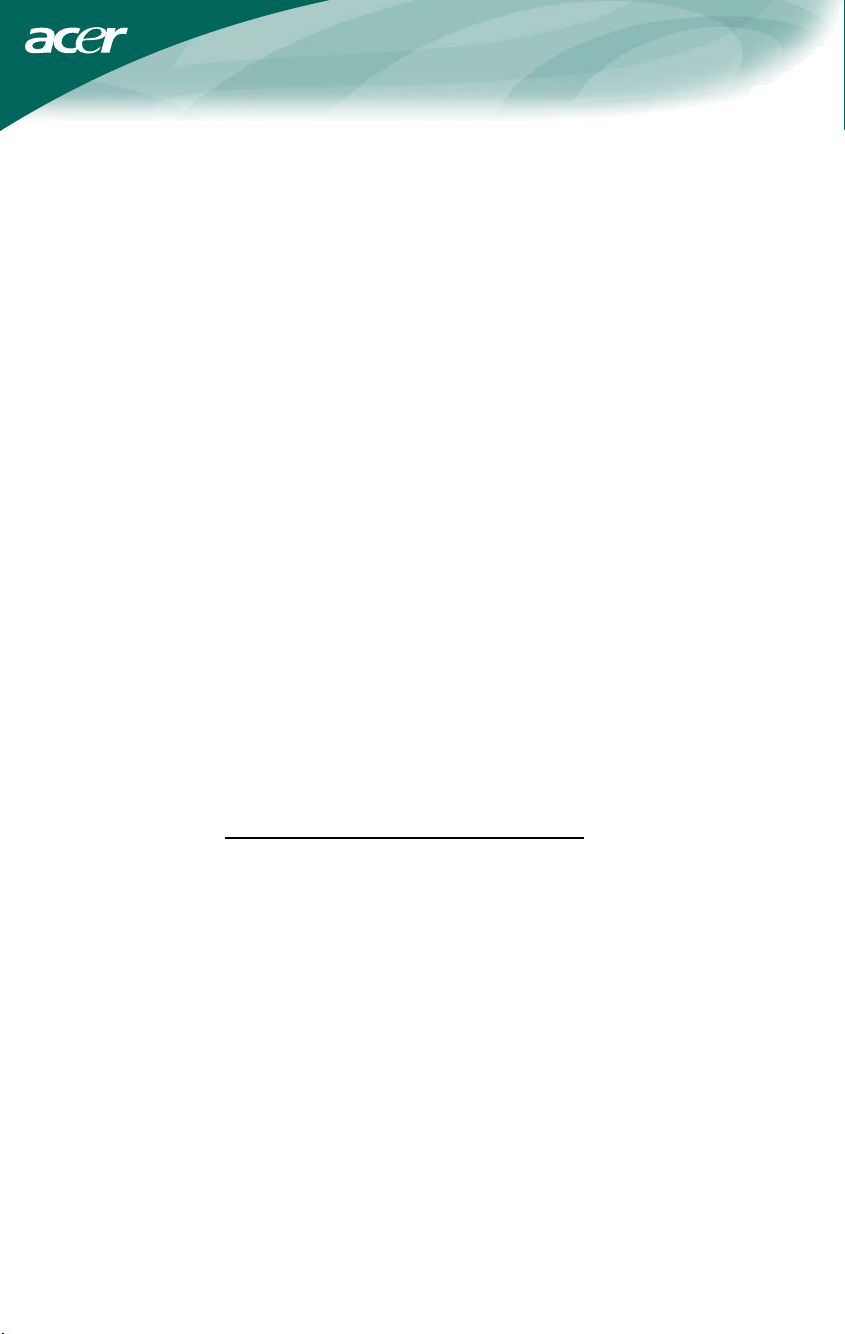
目次
安全のために --------------------------------------------------------------- 1
注意事項 --------------------------------------------------------------- 5
LCDモニタに関する特別な注意--------------------------------- 6
モニタを操作する前に --------------------------------------------------- 6
機能 --------------------------------------------------------------------- 6
梱包の内容 ------------------------------------------------------------ 6
コントロールとコネクタ ------------------------------------------ 8
表示角度の調整 ------------------------------------------------------ 9
操作上の指示 --------------------------------------------------------------- 10
一般的な操作 --------------------------------------------------------- 10
設定の調整方法 ------------------------------------------------------ 12
画像の調整 -------------------------------------------------------- 13-14
プラグアンドプレイ ------------------------------------------------ 15
技術サポート(FAQ) --------------------------------------------------- 16-17
エラーメッセージおよび考えられる解決法 ------------------ 18
付録 --------------------------------------------------------------------------- 19
仕様 ----------------------------------------------------------------工場プリセットのタイミング表 --------------------------------- 21
コネクタピンの割り当て ------------------------------------------ 22
For more information and help in recycling, please visit the following websites:
Worldwide: http://global.acer.com/about/sustainability.htm
19-20
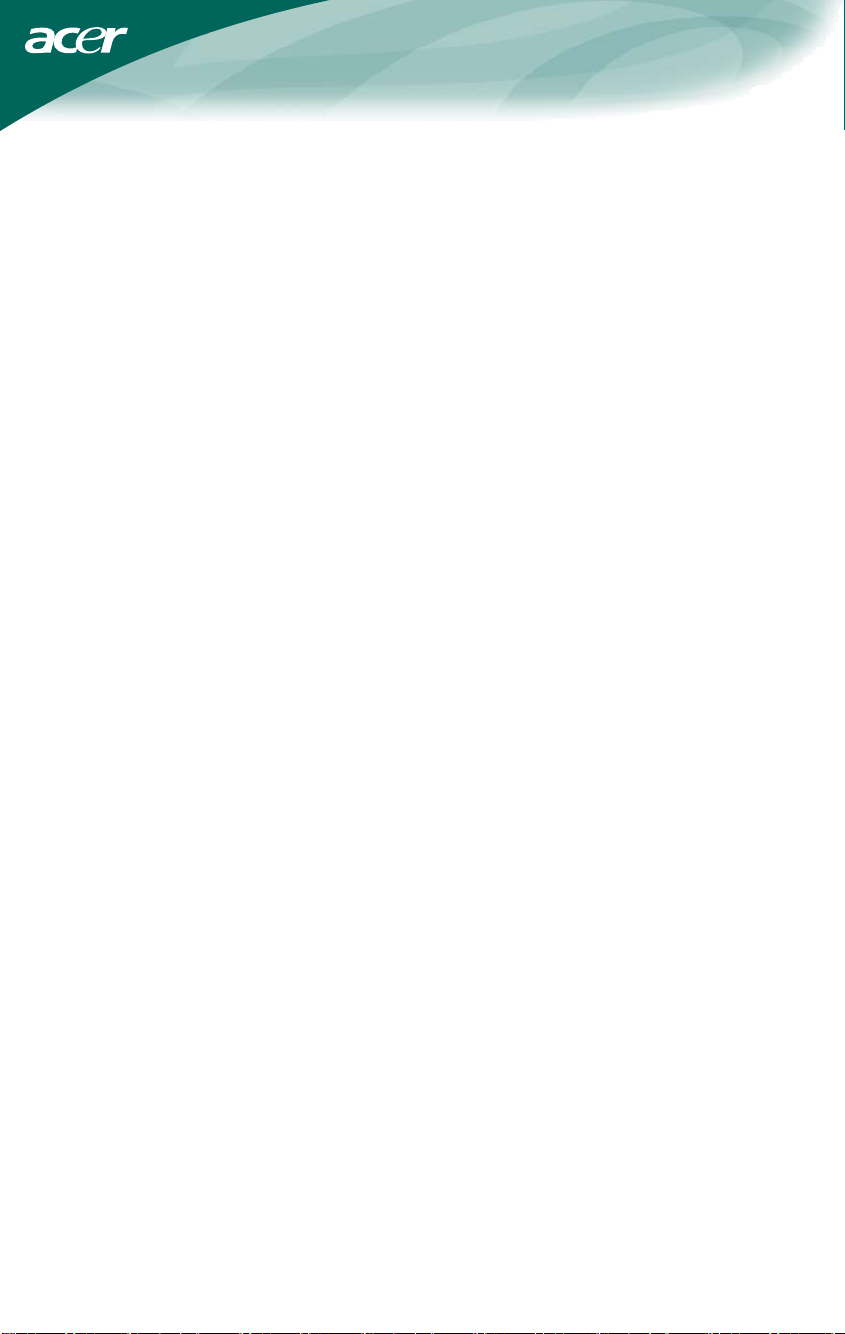
モニタを操作する前に、本書をよく読んでください。お読みになった後は、
いつでも見られるところに必ず保管してください。
FCC 暮らす B 無線周波数障害声明
警告: (FCC 公認モデル用)
注: 本装置は、FCC 基準パート 15 に準ずる Class B のデジタル電子機器の制
限事項に準拠しています。これらの制限事項は、住宅地域で使用した場合に
生じる可能性のある電磁障害を規制するために制定されたものです。本装置
は高周波エネルギーを生成し使用しています。また、高周波エネルギーを放
射する可能性があるため、指示に従って正しく設置しなかった場合は、無線
通信に障害を及ぼす可能性があります。しかしながら、特定の設置状況にお
いては電波障害を起こさないという保証はありません。本装置がラジオやテ
レビの受信に障害を与えていないかを判断するには、本装置の電源をオンオ
フしてみます。受信障害が発生している場合には、以下の方法で受信障害を
改善することをお勧めします。
1. 受信アンテナの方向または設置位置を変える。
2. 本装置と受信機の距離を離す。
3. 本装置と受信機の電源系列を別の回路にする。
4. 販売店やラジオ/ビデオの専門技術者に問い合わせる。
通告:
1. FCC 準拠に責任を持つ第三者からの明確な許可を受けることなく、本体
に承認されていない変更や改造が行われた場合には、本装置を使用する
権利が規制される場合があります。
2. 放出制限に従うために、シールドされたインタフェースケーブルと AC
電源コードを使用しなければなりません。
3. 承認されていない変更や改造に伴うラジオ、またはテレビの電波障害に
関しては、メーカーは責任を負いかねますので、それらの障害につきま
しては、お客様の責任において修理を行ってください。
当社は
に関する
ENERGY STAR
ENERGY STAR
のパートナー企業として、本製品がエネルギー効率
のガイドラインに準拠していることを宣言いたし
ます。
警告:
火災や感電の原因となるので、モニタを雨や湿気にさらさないでください。
モニタの内部は高電圧ですので、キャビネットは外さないでください。内部
の点検や修理につきましては、専門技術者にお問い合わせください。
1
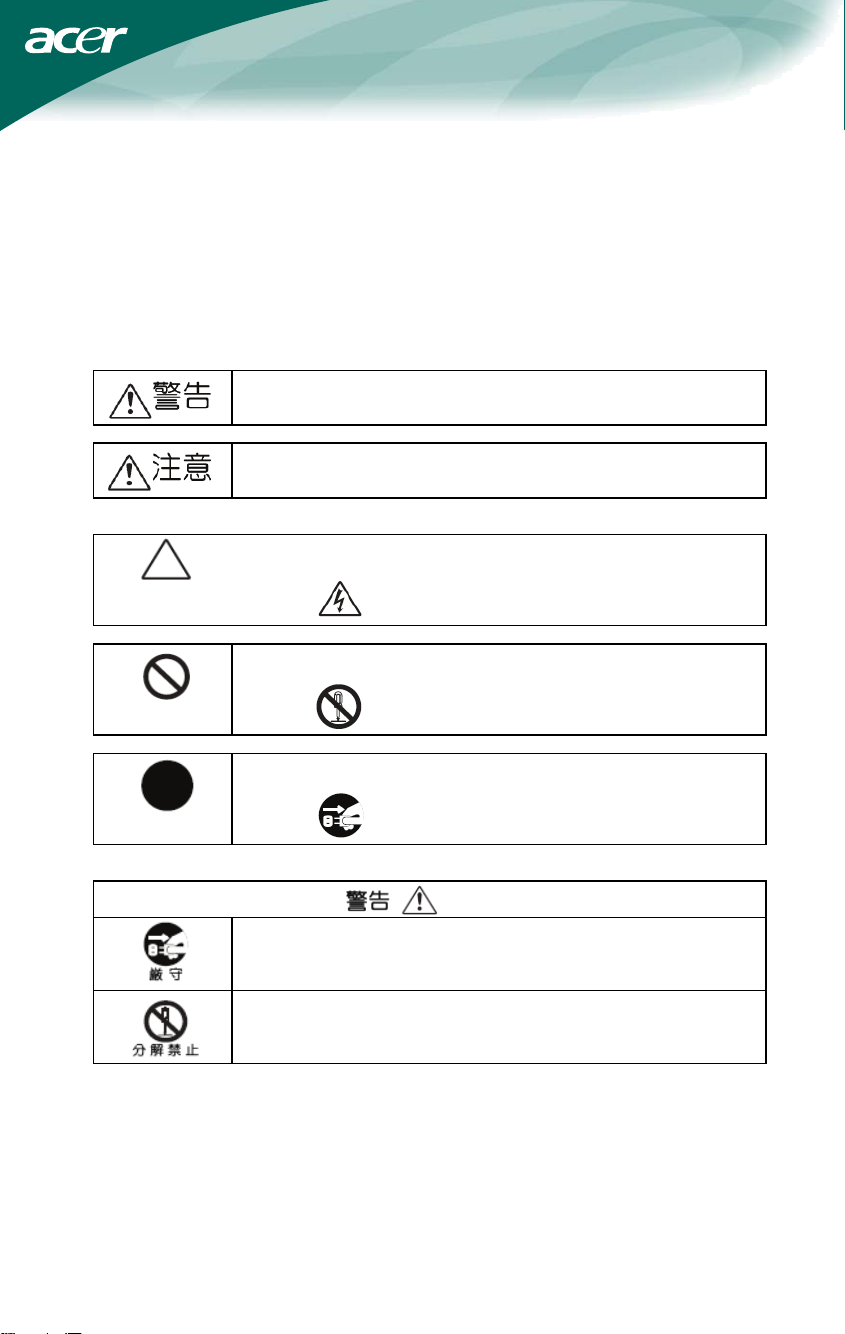
安全上のご注意
ご使用の前に必ずお読みください。
正しくお使いいただくことでお客様への危害および、財産への損害を未然に防ぐことができます。
安全のために以下の警告事項、注意事項をお守りいただき、製品を安全にお使いください。
お読みになったあとは、いつでも見られるところに必ず保管してください。
「安全上のご注意」の絵表示
この表示を無視して誤った取り扱いをすると、死亡したり、人体に多大な損傷
を負う可能性が想定される内容を示しています。
この表示を無視して誤った取り扱いをすると、人が損傷を負う可能性又は、
物的損害のみの発生が想定される内容を示しています。
この記号は、注意(警告を含む)しなければならない内容であることを示して
います。記号の中や近くに注意内容が示されています。
注意
禁止
厳守
例) 「感電注意」を表す絵表示
この記号は禁止の行為(やってはいけないこと)を告げるものです。記号の中
や近くに具体的な内容が書かれています。
例)
この記号は必ず行っていただきたい行為を告げるものです。記号の中や近く
に具体的な内容が書かれています。
例)
煙がでている、変なにおいがする、変な音がするなどの異常が発生したとき
はすぐに使用を中止してください。万一異常が発生した場合は電源を切り、
電源プラグをコンセントから抜いてください。そのまま使用すると、感電したり
、火災の原因になります。
改造・分解はしないでください。お客様による修理は行わないでください。
火災や感電、やけど、動作不良の原因となります。
「分解禁止」を表す絵表示
「電源プラグを抜く」を表す絵表示
2
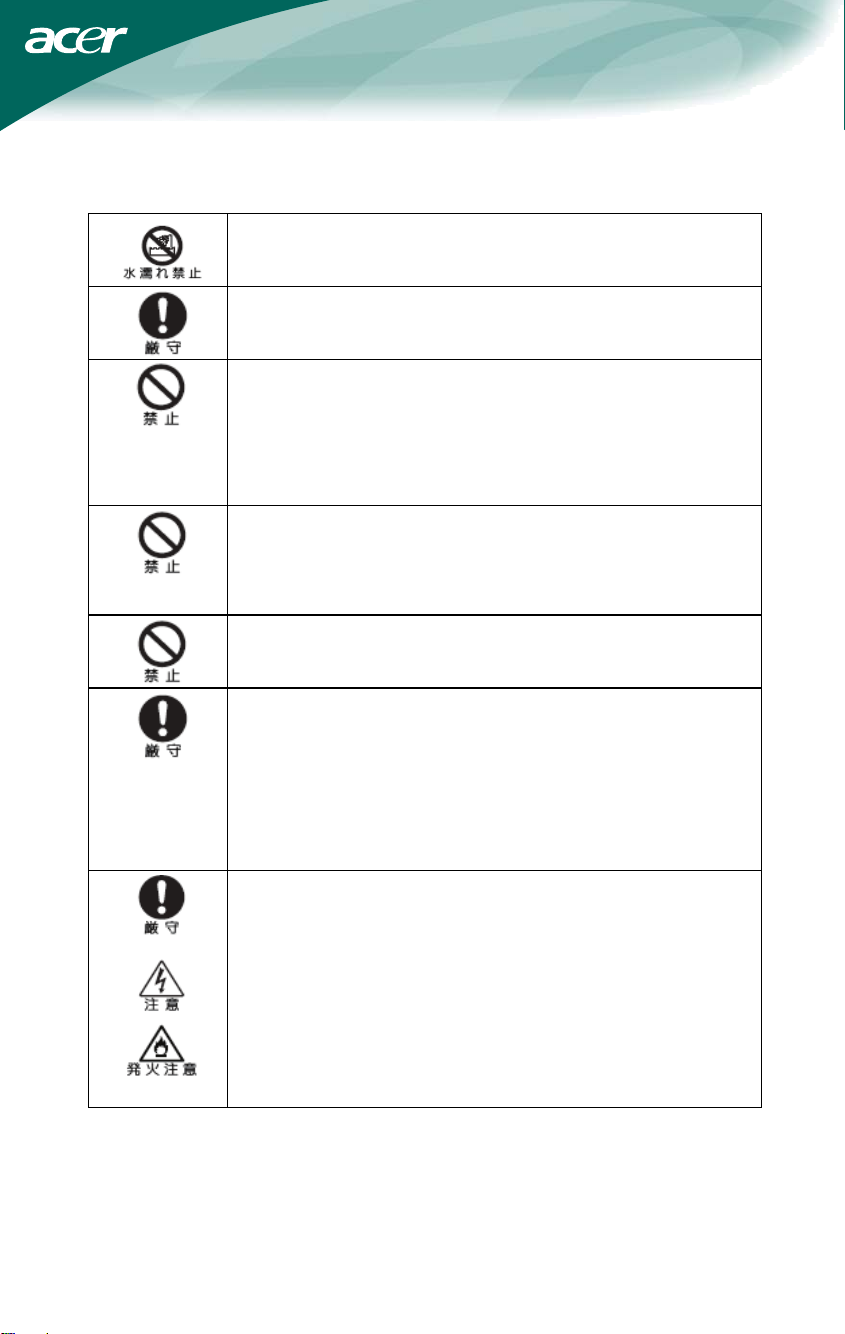
本製品を濡らさないでください。水気の多い場所で使用しないでください。
お風呂場、台所、海岸、水辺での使用は火災・感電・故障の原因となります。
本製品を設置するときは、他の機器、壁などから適当な間隔をとってください
。内部に熱がこもり、火災の原因となることがあります。目安として10cm以上
の空間を空けてください。
本製品は下記のようなところで使用しないでください。
故障の原因になったり、思わぬ事故のもとになります。
●ほこりの多いところ
●振動や衝撃の加わるところ
●不安定なところ
●温度差の激しいところ
●水分や湿気の多いところ
●湿度が高いところ
ケーブルは付属のものを使用し、次のことに注意して取り扱ってください。取
り扱いを誤ると、ケーブルが傷み、火災や感電の原因となります。
●引っ張ったり、折り曲げたりしない
●圧力をかけたり、押しつけない、ものをのせない
●加工しない
●熱器具のそばで使わない
ぶつけたり、落としたりして衝撃を与えないでください。そのまま使用すると、
火災や感電、故障の原因になります。
電源プラグはほこりが付着していないことを確認して使用してください。接触
不良で火災の原因になります。電源プラグは根元までしっかりさしてください
。根元までさしてもゆるみがある場合は接続しないでください。販売店や電気
工事店に依頼し、コンセントを交換してください。電源コンセントはたこ足配線
、テーブルタップやコンピューターなどの裏側の補助電源への接続をしないで
ください。
電源コードの抜き差しは必ずプラグ部分を持って行ってください。電源コード
を引っ張るとケーブルが傷み、火災の原因になります。電源プラグをコンセン
トから抜き差しするときは、濡れた手で行わないでください。濡れた手で行うと
感電の原因になります。
電源ケーブルを取り扱うときは以下のことにご注意ください。
●電源ケーブルを無理に曲げたり、ねじったり、引っ張ったりしないでください
。ケーブルを加工しないでください。
●電源ケーブルをコンセントから抜くときは、必ずプラグ部分を持って抜いて
ください。ケーブルを引っ張ると、ケーブルを引っ張ると、ケーブルが傷み、火
災・感電・故障の原因となります。
●濡れた手で電源ケーブルのプラグをコンセントに接続したり抜いたりしない
でください。感電の原因となります。電源ケーブルがコンセントに接続されて
いるときには濡れた手で本体に触らないでください。感電の原因となります。
●電源ケーブルのプラグは根元までしっかり差し込んでください。ほこりが付
着していないことを確認してから行ってください。接触不良で火災の原因とな
ります。
3
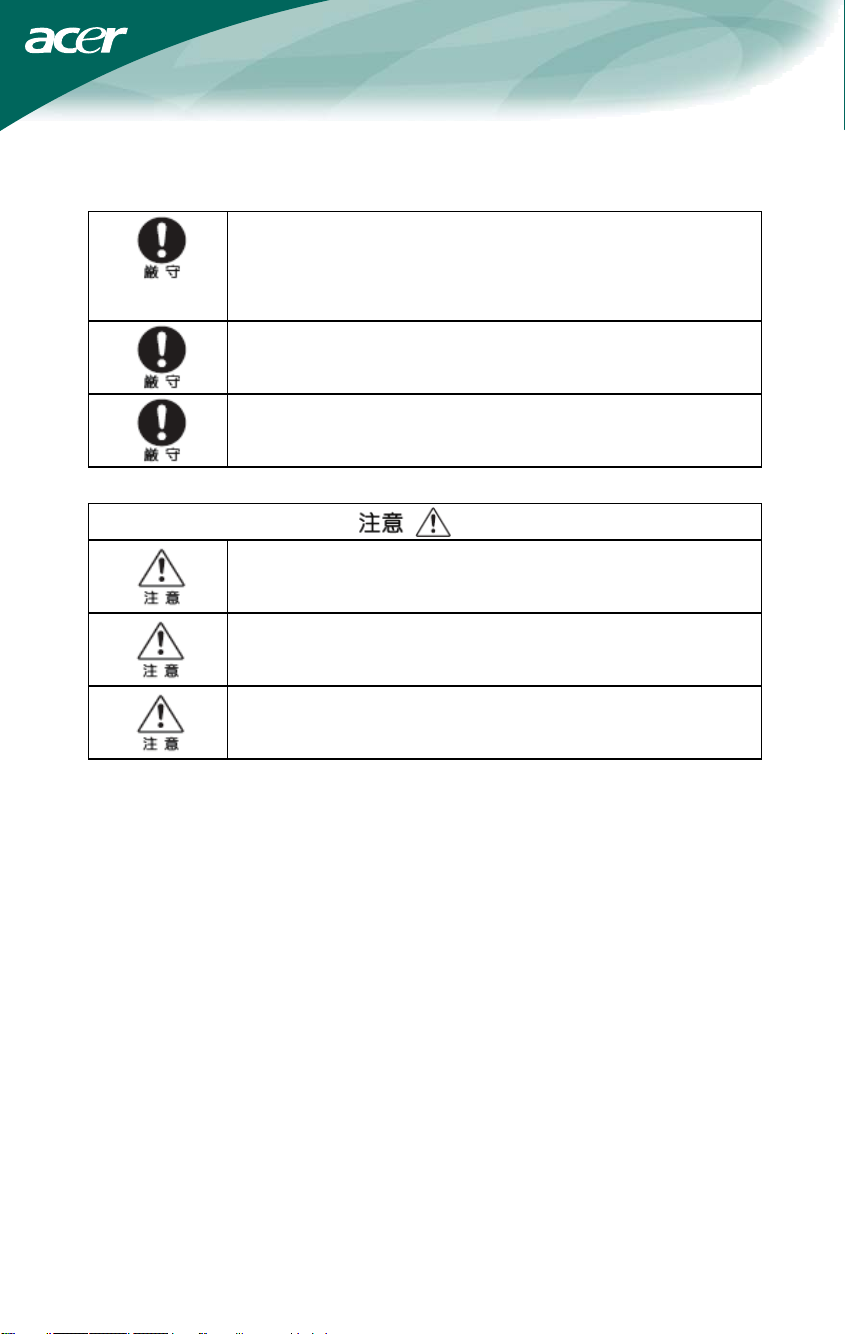
液晶パネルが破損した場合は、破損部分に直接素手で触れないでください。
もし触れてしまった場合は、手をよく洗ってください。
万一、破損部が、誤って口や目に入った場合には、すぐに口や目をよく洗い、
医師の診断を受けてください。そのまま放置した場合、中毒を起こす恐れが
あります。
モニタのリサイクルに関するお問い合わせはAcerまでお願いいたします。
Acerに関するさらに詳しい情報はこちらhttp://www.acer.com/のホームペー
ジをご覧ください。
本製品を使用する際は、接続するパソコンや周辺機器メーカーが指示してい
る警告、注意表示を厳守してください。
長時間に渡って映像を見る場合は、一定の間隔で休憩をとってください。また
部屋を真っ暗にすると目に疲労が蓄積されますので部屋を適度に明るくして
ご覧ください。
液晶モニタ画面表面は擦り傷等がつきやすいので、ペン先や爪等で接触しな
いように注意してください。
本製品を使用中にデータなどが紛失した場合でも、データなどの保証は一切
いたしかねます。
故障に備えて定期的にバックアップをお取りください。
4
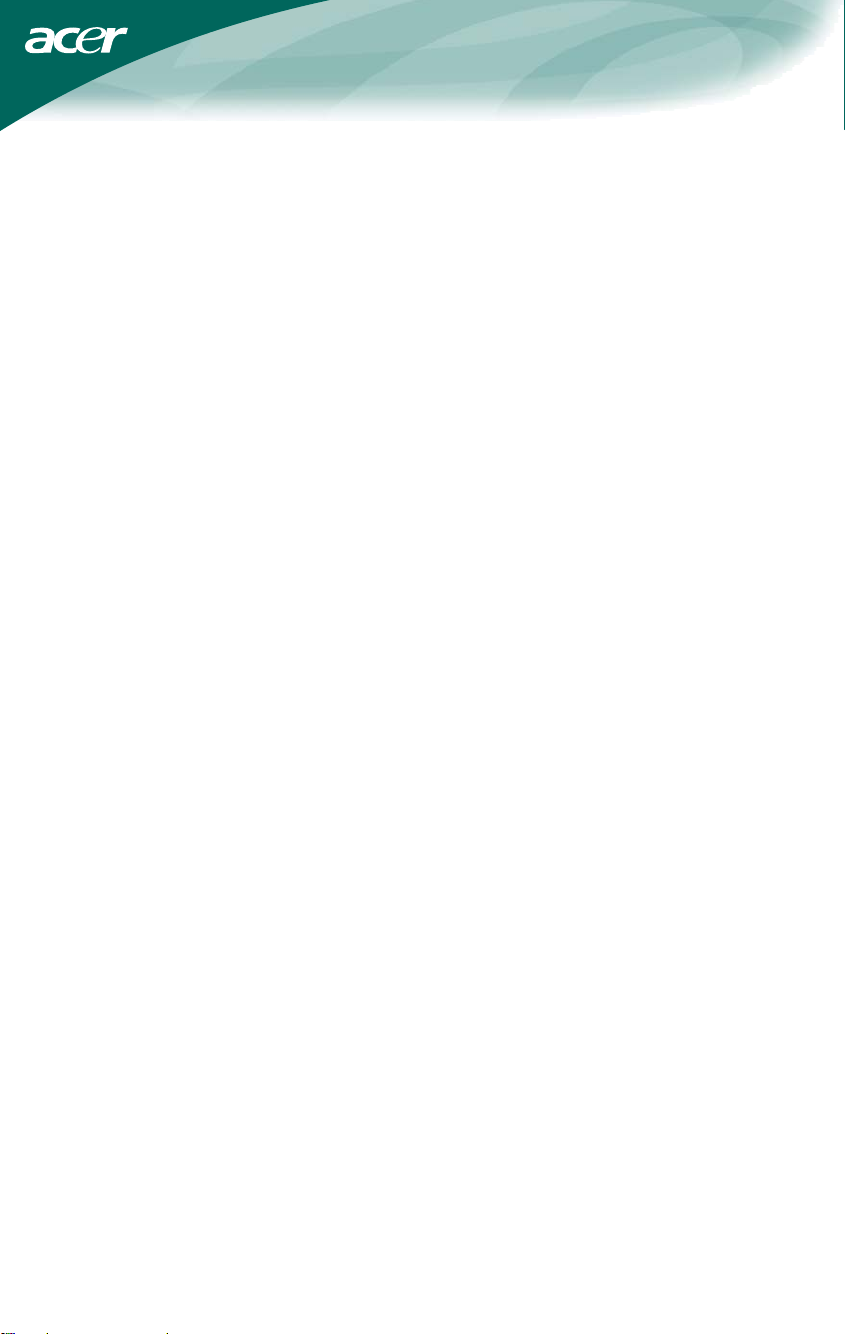
安全上の注意事項
z モニタを水気のあるところ、例えば浴槽、台所の流し、洗濯機、水泳プー
ル、水場のそばで使用しないでください。
z モニタをぐらぐらするカート、台、テーブルの上に置かないでください。
モニタが落ちて、怪我をしたり、装置がひどい損傷を被ることがあります。
メーカーの推奨するカートや台、またはモニタに付属するものだけを使用
してください。壁や棚にモニタを取り付ける場合は、メーカーが承認する
取り付けキットを使用し、キットの取り付け指示に従ってください。
z モニタは、ラベルに指示されているタイプの電源装置以外には使用できま
せん。家庭に供給されている電源のタイプが分からない場合、販売店また
は電力会社にお問い合わせください。
z モニタには、三番目のアース用ピンの付いた、三又のアース用プラグが付
属しています。このプラグは、安全のためにアースされたコンセントにだ
け適合します。お使いのコンセントが三芯プラグに対応していない場合、
電気技術者に正しいコンセントを取り付けてもらうか、アダプタを使用し
て装置を安全にアースしてください。アース用プラグを抜いて、アースさ
れたプラグの安全性を無効にしないでください。
z キャビネットの背面と底面のスロットや開口部は、通気のために設けられ
ています。モニタの信頼できる操作を確実にし、モニタの加熱を防ぐため
に、これらの開口部を塞いだり覆ったりしないでください。モニタをベッ
ド、ソファ、ラグ、または同様の面に置かないでください。モニタをラジ
エータや熱レジスタの傍または上に置かないでください。適切な通気がな
い場合、本箱やキャビネットの中にモニタを設置しないでください。
z 雷が鳴っているときや、長期間使用しない場合は、プラグを抜いてくださ
い。これで、サージ電流による損傷からモニタが保護されます。
z 電線と延長コードに過負荷をかけないでください。過負荷をかけると、火
災や感電の恐れがあります。
z モニタのキャビネットのスロットに異物を入れないでください。回路部分
がショートして、火災や感電の原因となります。モニタには絶対に水をこ
ぼさないでください。
z 自分でモニタを修理することはおやめください。カバーを開けたり取り外
すと、高電圧やその他の危険にさらされることになります。修理について
は、専門技術者にお問い合わせください。
z 満足のゆく操作性を確保するために、モニタは UL 指定を受けたコンピュ
ータでのみ使用してください。これは、100 - 240V AC, Min. 5A の間でマ
ークされ、適切に構成されたコンセントを搭載しています。
z 装置はコンセントのそばに取り付け、すぐに電源プラグを抜けるようにし
てください。
5
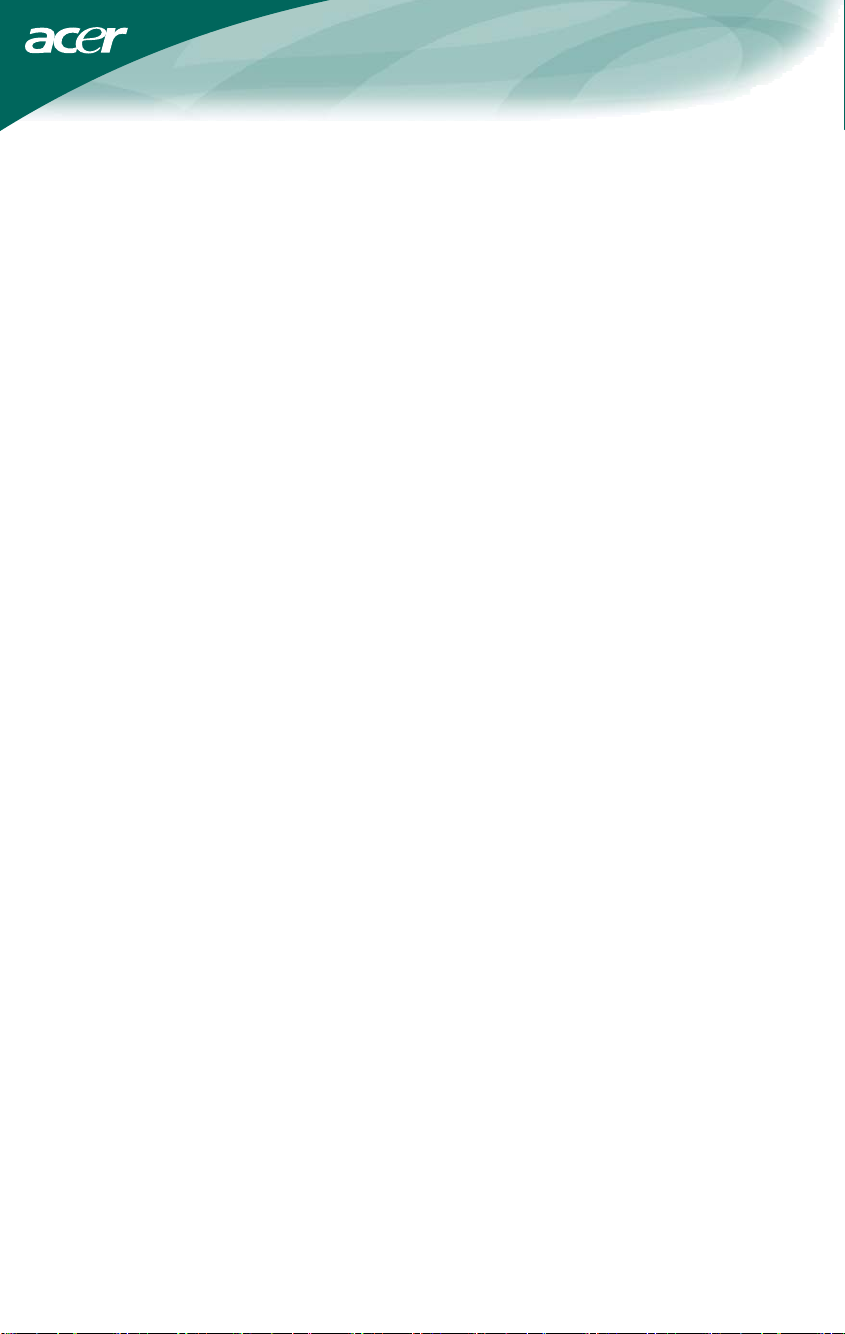
LCD モニタに関する特別な注意
以下の症状はLCDモニタには正常の状態で、故障ではありません。
• 蛍光灯の特性により、初めて使用する場合画面がちらつくことがありま
す。電源スイッチをオフにしてから再びオンにし、ちらつきが消えること
を確認してください。
• 使用するデスクトップのパターンによっては、画面の明るさに多少のむら
が出ることがあります。
• LCD 画面は 99.99%以上の有効画素があります。0.01% 以下の画素欠けや
常時点灯するものがあります。
• LCD 画面の特性により、同じ像が何時間も表示されているとき、画像を
切り替えた後に前の画面の残像が残っていることがあります。この場合、
画像を切り替えたり電源スイッチを数時間オフにすることによって、画面
はゆっくりと元の状態に戻ります。
モニタを操作する前に
機能 RES
• 64.87cm(26”) TFT カラー LCD モニタ
• Windows 対応のくっきりした、鮮明な表示
•
推奨解像度
• EPA ENERGY STAR
• エルゴノミクス設計
• 省スペース、コンパクトな設計
梱包の内容
梱包の中には、以下の付属品が含まれています
1. LCD モニタ
2. ユーザーズマニュアル
3. 電源コード
4. 15 pin D-Sub ケーブル
5. DVI ケーブル (デュアル入力モデル)
6. クイックスタートガイド
: 1920 X 1200 @60Hz
®
6

電源:
1. 電源コードが、お住まいの地域で要求されている正しいタイプのものであ
ることを確認してください。
2. この LCD モニタには外部ユニバーサル電源装置が装備され、100/120V
AC および 220/240V AC 電源地域で操作することが可能になっています
(ユーザーの側で調整する必要はありません)。
3. 電源コードを LCD モニタの電源入力ソケットに接続し、もう一方の端を
3 ピン AC コンセントに差し込みます。電源コードは、LCD モニタに付属
する電源コードのタイプに応じて、壁コンセントまたは PC の電源アウト
レットのソケットに接続します。
7

コントロールとコネクタ
ケーブル接続
次の手順を実行する前に、コンピュータの電源をオフにしてください。
1.
電源コードをモニタの AC 電源ソケットに差し込みます。それか
ら、電源コードをアースされた AC コンセントまたは PC の UL
公認の電源ケーブルまたは電源出力ソケットに差し込みます。
2. 15 ピン D-Sub ケーブルの一方の端ををモニタ背面に接続し、もう一方
の端をコンピュータの D-Sub ポートに接続します。
3.
(デュアル入力モデル) 24ピン DVIケーブルの一方の端をモニタ背面
に接続し、もう一方の端をコンピュータの DVIポートに接続します。
4. モニタとコンピュータの電源をオンにします。
図 1 ケーブルを接続する
1.
電源コード
2.
D-Sub ケーブル
3.
DVI ケーブル
(デュアル入力モデル)
8

表示角度の調整
• 最適な表示結果を得るために、モニタを真正面から見ることをお勧めしま
す。モニタの角度をお好みの角度に調整してください。
• モニタの角度を変更するときに、モニタが倒れたりしないように台をしっ
かり持ってください。
• モニタの角度は、- 5° から 15° の範囲で調整可能です。
図 2
注:
• 角度を変えるときに、LCD 画面に触れないでください。LCD 画面が破損
したり割れる恐れがあります。
• 角度を変えるときに、指や手をはさまないように十分お気をつけくださ
い。
9

操作上の指示
一般的な操作
電源ボタンを押してモニタの電源をオンまたはオフにします。その他のコン
トロールボタンは、モニタの上部パネルに配置されています(図 3 参照)。
設定を変更することにより、画像は各ユーザーのお好みに調整することがで
きます。
• 電源コードを接続します。
• モニタのビデオケーブルをビデオカードに接続します。
• 電源ボタンを押してモニタの電源をオンにします。電源インジケータが点
灯します。
図 3 外部コントロールボタン
外部コントロール
1.
Auto Config(自動設定) / 終了
2.
<
3. >
4.
MENU(メニュー) / ENTER
5. LED
6.
電源ボタン
10

フロントパネルコントロール
• /電源ボタン:
このノブを押すとモニタの電源のオン/オフが切り替わり、モニタの状態を
表示します。
• 電源インジケータ:
緑 — 電源オンモード。
オレンジ
• MENU(メニュー)/選択:
OSDがオフのときはアクティブ OSDメニュー、または OSDがオンのと
きはアクティブ/非アクティブ調整機能.
• <:
または OSDがオ
なっているときは
>
• :
または OSDがオ
なっているときは
— オフモード。
ンのときは調整アイコン間を移動、または機能が有効に
機能を調整します。
ンのときは調整アイコン間を移動、または機能が有効に
機能を調整します。
• 自動調整ボタン / 終了:
1. [OSD] メニューがアクティブ状態になっているとき、このボタンは
EXIT-KEY として機能します。([OSD の終了] メニュー)
2. [OSD] メニューがオフの状態になっているとき、このボタンを 2 秒以
上押すと自動調整機能がアクティブになります。
自動調整機能は、HPos(水平位置)、VPos(垂直位置)、Clock
(クロック)および Focus(焦点)を設定するために使用されます。
注:
• ラジエータやエアダクトなどの熱源のそば、または直射日光にさらされる
場所、ほこりの多いところ、機械の振動や電気の波動がある場所にモニタ
を据え付けないでください。
• モニタを送り返すときに必要となる場合があるので、製品を梱包していた
箱と梱包材料は捨てずに保管しておいてください。
• 製品を最大限に保護するには、工場で最初に梱包されたのと同じように梱
包しなおしてください。
• モニタがいつまでも新品に見えるようにするには、柔らかい布で定期的に
拭いてください。キャビネットの頑固な汚れは、弱い洗剤で軽く湿らせた
布で取り除くことができます。シンナー、ベンジン、研磨剤などの強い溶
剤はキャビネットを損傷することがあるので、絶対に使用しないでくださ
い。安全上の注意事項として、クリーニングする前には常にモニタのプラ
グを抜いてください。(但しパネルは絶対に拭かないでください)
11
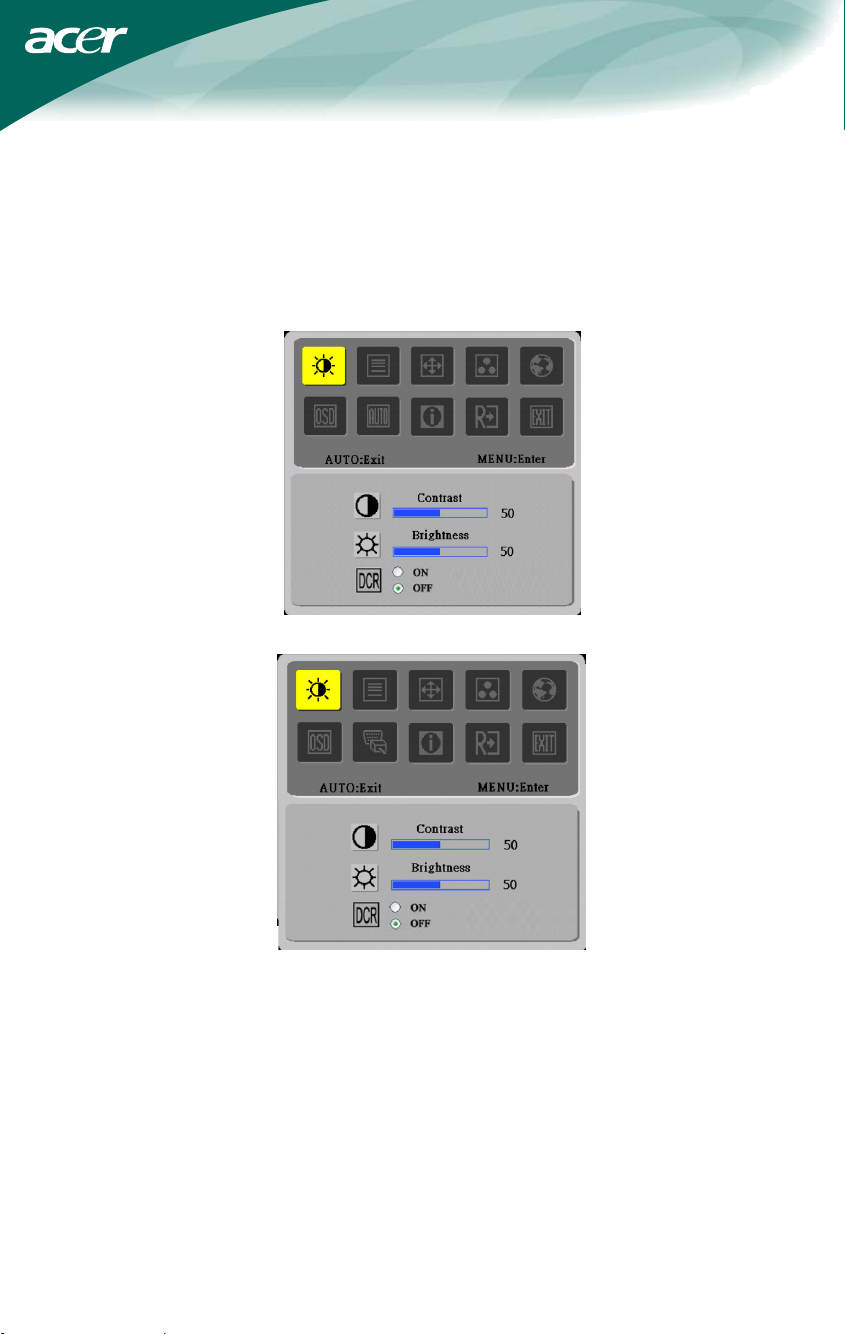
設定の調整方法
1. [メニュー] ボタンを押して、OSD ウィンドウをアクティブにします。
2. < または > を押して、希望する機能を選択します。
3. [メニュー] ボタンを押して、調整したい機能を選択します。
4.
< または > を押して、現在の機能の設定を変更します。
5. 終了して保存するには、終了機能を選択するか、他の機能も調整したい場
合、同様に手順 2~4 を繰り返してください。
I. (アナログのみモード)
II. (デュアル入力モデル、アナログ信号入力)
12
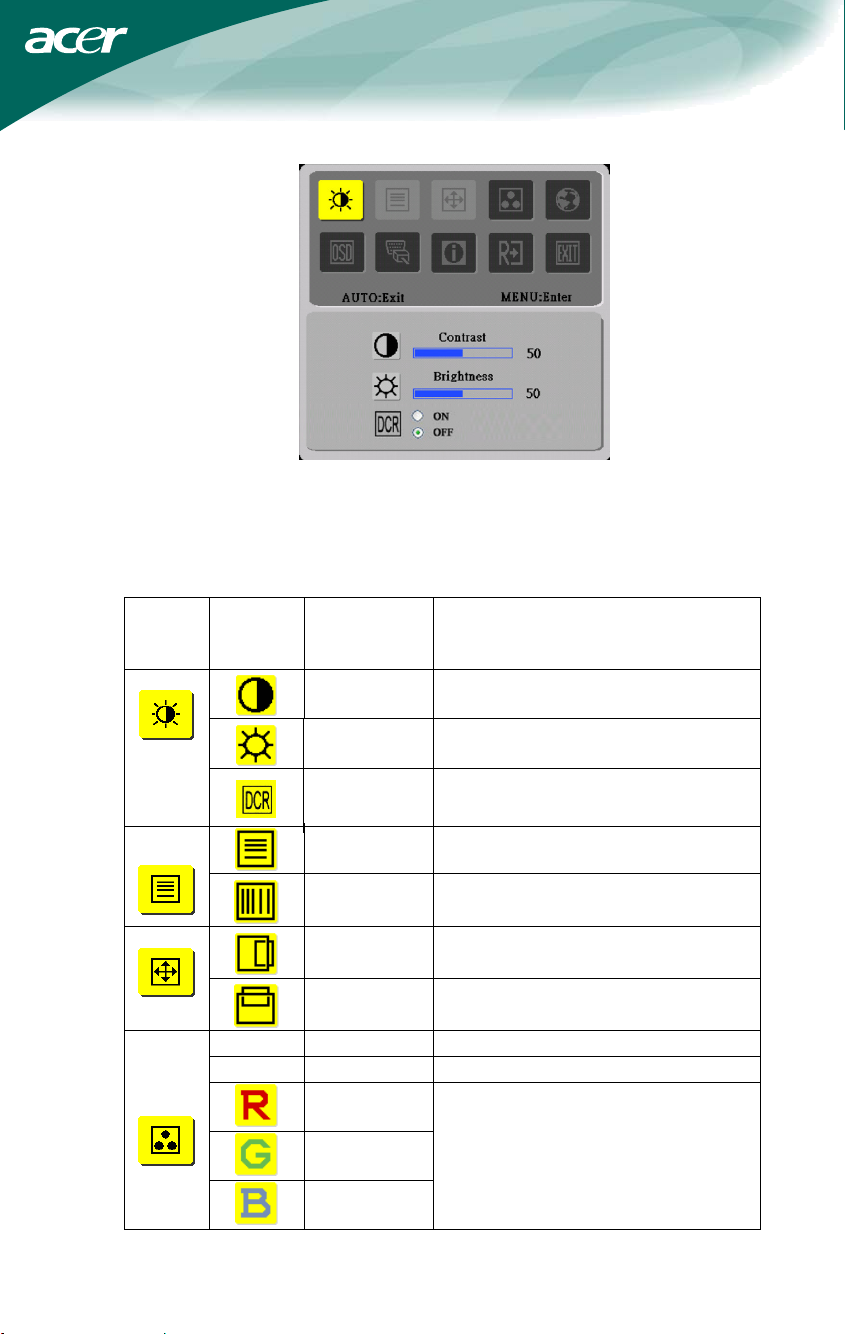
画像の調整
機能コントロール LED の説明
メインメ
ニューア
イコン
III. (デュアル入力モデル、デジタル信号入力)
サブメニ
ューアイ
コン
サブメニュー
アイテム
コントラスト 画像のコントラストを調整します。
輝度 画像の明るさを調整します。
DCR
フェーズ 写真の焦点を調整します。
クロック 写真クロックを調整します。
水平位置 写真の焦点を調整します。
垂直位置 写真クロックを調整します。
該当なし
該当なし
暖色
寒色
ユーザー設定/
赤
ユーザー設定/
緑
ユーザー設定/
青
説明
DCR 機能のオンまたはオフを選択します
色温度を暖かい白に設定します。
色温度を冷たい白に設定します。
Adjusts 赤/緑/青の強度を著精します。
13
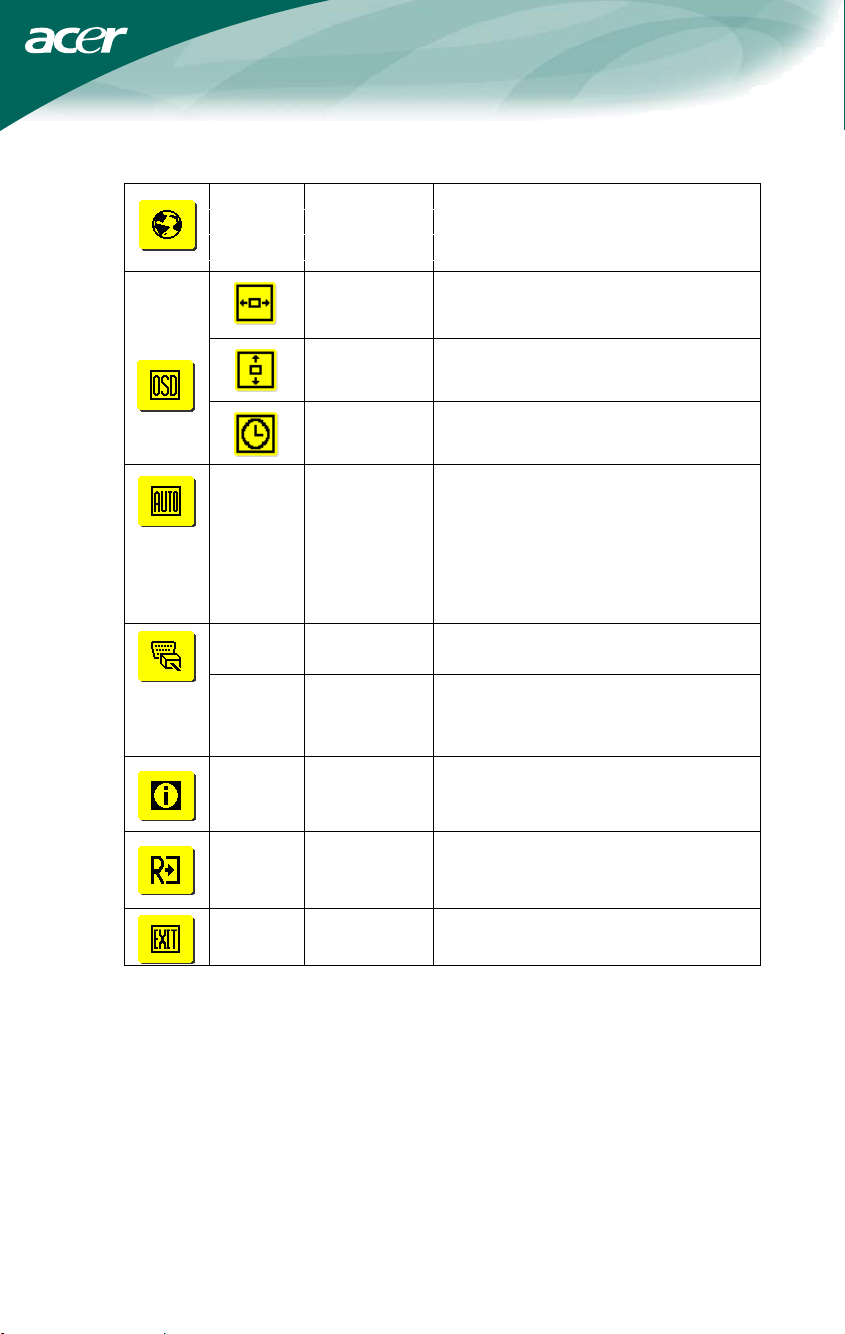
該当なし
言語
水平位置
垂直位置
OSD の水平位置を調整します。
OSD の垂直位置を調整します。
OSD 表示時間
設定
多言語の選択。
OSD タイムアウトを調整します。
(アナログ
のみモデ
ル)
(デュアル
入力モデ
ル)
該当なし
該当なし
該当なし
自動調整
アナログ
デジタル
該当なし 情報
該当なし
該当なし
リセット
終了
水平/垂直 V 位置、焦点、画像のクロッ
クを自動調整します。
アナログから入力信号を選択します(D-
Sub) 。
デジタルから入力信号を選択します
(DVI) 。
解像度、水平/垂直周波数、現在の入力
タイミングの入力ポートを表示しま
す。
自動構成のそれぞれの古いステータス
をクリアし
。
ユーザー調整を保存し、OSD は表示さ
れなくなります。
14

プラグアンドプレイ
プラグアンドプレイ DDC2B 機能
このモニタには、VESA DDC 規格に従った VESA DDC2B 機能が装備されて
います。これによって、モニタはホストシステムにその身元を通知し、また
使用している DDC のレベルに応じて、そのディスプレイ機能に関する追加情
報を知らせることができます。
DDC2B は PC プロトコルに基づく二方向性のデータチャンネルです。ホスト
は DDC2B チャンネルを介して EDID 情報を要求することができます。
このモニタは、ビデオ入力信号がない場合、非機能として表示されます。こ
のモニタを適切に操作するためには、ビデオ入力信号がなければなりませ
ん。
このモニタはビデオエレクトロニクス規格協会(VESA)および米環境保護極
(EPA)およびスウェーデン労働者同盟(NUTEK)によって設定された電源管理
規格に適合しています。この機能は、ビデオ入力信号がないとき、消費電力を
抑えることによって、電気エネルギーを保存するために設計されています。
ビデオ入力信号がない場合、このモニタは、タイムアウト期間に従って、オフ
モードに自動的に切り替わります。これにより、モニタの内部消費電力が抑
えられます。ビデオ入力信号を復元した後、全出力が復元され、ディスプレイ
は自動的に再描画されます。概観は [スクリーンセーバー] 機能に似ています
が、ディスプレイが完全にオフになる点が異なっています。ディスプレイは
キーボード上のキーを押すことによって、またはマウスをクリックすること
によって復元されます。
15

技術サポート (FAQ)
こんなとき 点検と対策
Power LED が点灯しない *電源スイッチがオンの位置にあるかど
うかチェックします
*電源コードは接続されていますか
プラグアンドプレイが有効にな
らない
画像がぼやける *コントラストと輝度コントロールを調
画像が揺れる、または波形パタ
ーンが画像に表示される
電源 LED はオン(オレンジ)
になっているが、ビデオまたは
画像が表示されない
三原色(赤、緑、青)のどれか
が欠けている
*PC システムがプラグアンドプレイ互換
かどうかをチェックします
*ビデオカードがプラグアンドプレイ互
換であるかどうかチェックします
*ビデオケーブルの D-15 プラグピンが曲
がっていないかチェックします
整します または解像度を
*電波障害を引き起こしている電気装置
をモニタから離します
*コンピュータの電源スイッチはオンの
位置になっていますか
*コンピュータのビデオカードはそのス
ロットにきちんと収まっていますか
*モニタのビデオケーブルがコンピュー
タに正しく接続されているかどうか確
認します
*モニタのビデオケーブルのモニタを検
査して、ピンが曲がっていないかどう
か確認します
*CAPS LOCK LED を観察しながらキー
ボードの CAPS LOCK キーを叩いて、
コンピュータが機能を果たしているか
どうか確認します。CAPS LOCK キー
を叩くと、LED はオンまたはオフにな
ります
*モニタのビデオケーブルのモニタを検
査して、ピンが曲がっていないか確認
します
16

画面の画像がセンタリングされな
い、または適切な比率で表示されな
い
画像に色欠けがある
(白が白に見えない)
画面が水平または垂直に乱れる *Windows 終了画面を使用し、CLOCK
CLOCK(画素周波数)は、一回の水平スウィープによって走査される画素数
をコントロールします。周波数が正しくないと、画面に垂直の線が現れ、画
像は正しい幅で表示されません。
FOCUS は画素クロック信号のフェーズを調整します。フェーズ調整が正し
くないと、明るい画像では、画像が水平に乱れます。
FOCUS および CLOCK を調整する場合は、「ドットパターン」または
Windows 終了画面パターンを使用してください。
*画素周波数(CLOCK)と焦点を調整
するか、Auto キー(自動キー)を押
します
*三原色を調整し、色温度を選択します
または FOCUS を調整するか、Auto
キー(自動キー)を実行します
17

エラーメッセージおよび考えられる解決法
ケーブルが接続されていません:
1. 信号ケーブルが正しく接続されているかチェックします。接続がゆるい
場合、コネクタのネジをしっかり締めてください。
2. 信号ケーブルの接続ピンが破損していないかチェックします。
入力がサポートされていません:
お使いのコンピュータが不適切なディスプレイモードに設定されています。
コンピュータを次の表に表示されているディスプレイモードに設定してくだ
さい (p21をご覧ください)。
18

付録
仕様
LCD パネル サイズ
表示カラー
ドットクロック
最高解像度
プラグ & プレイ
EPA ENERGY STAR
入力ビデオ信号
最大画面サイズ
電源
設置環境
寸法
重量 (N. W.) 9.3 kg
駆動システム TFT カラー LCD
64.87cm(26")
ピクセルピッチ
輝度
コントラスト比
(標準)
可視角度
レスポンスタイ
ム
0.286mm( H ) × 0.286mm( V )
500cd/m2(Typ.)
800:1 (DCR 1600:1)
178° (H) 178° (V)
5 ms
R,G,B アナログインターフェイス 入力 ビデオ
デジタル
H-周波数
V-周波数
30kHz – 80kHz
55-75Hz
16万 7千色
135MHz
1920 × 1200 @60Hz
VESA DDC2B
®
オンモード ≤65W
オフモード ≤1W
15-ピン D-サブ 入力コネクタ
DVI 24ピン
デュアル入力モデル)
アナログ:0.7Vp-p(標準),
75 OHM, 陽極
デジタル信号
ル)
水平方向 : 582mm
垂直方向 : 376mm
100~264VAC, 47~63Hz
稼働温度: 5° to 50°C
保存用温度: -20° to 65°C
稼働湿度 : 10% to 85%
618(W) × 472 (H) × 219 (D)mm
19
( 応答速度 )
(デュアル入力モデル)
TM
(
DVI w/HDCP
(デュアル入力モデ

外部コントロール: スイッチ
機能
消費電力( 最大 )
• 自動調整キー
• <
• >
• 電源ボタン
• メニュー
• コントラスト
• 輝度
•
DCR
• フェーズ
• クロック
• 水平位置
• 垂直位置
• 暖色
• 寒色
• RGB 色温度
• 言語
• OSD 位置タイムアウト
• 入力信号の選択
(デュアルモデルのみ)
• 自動調整(アナログモデルのみ)
• ディスプレイ情報
• リコール
• 終了
125 W
法規制の順守
TCO'03 ,ISO13406-2
CUL, FCC, VCCI, CCC, MPR II,
CE, TÜV/GS, TCO’99 ,
オプション)
(
オプション)
(
20

视频模式
VGA
工場プリセットのタイミング表
分辨率 行频(kHz) 场频(Hz)
640 × 480 31.469 59.940
640 × 480 37.861 72.809
640 × 480 37.500 75.000
800 × 600 35.156 56.250
SVGA
VESA
IBM
MAC
XGA
SXGA
1152 × 864 67.5 75.000
WXGA 1440 × 900 55.93 60.000
WSXGA 1680 × 1050 65.29 59.95
UXGA 1600 × 1200 75.00 60.00
WUXGA 1920 × 1200 74.038 59.95
DOS
DOS
XGA
VGA
SVGA
XGA
800 × 600 37.879 60.317
800 × 600 48.077 72.188
800 × 600 46.875 75.000
1024 × 768 48.363
1024 × 768 56.476 70.069
1024 × 768
1280 × 1024 64.000 60.000
1280 × 1024 80.000 75.000
640 × 350
720 × 400
1024 × 768
640 × 480
832 × 624
1024 × 768
1024 × 768 60.241 74.927
1152 × 870 68.68 75.032
60.023 75.029
31.469 70.087
31.469 70.087
57.515 72.1
35.000 66.667
49.725 74.551
48.780 60.001
60.004
21

コネクタピンの割り当て
15
6
11 15
10
ピン番号
15 – ピンカラーディスプレイの信号ケーブル
説明
ピン番号
1.
2.
3.
4.
5.
6.
7.
8.
赤
緑
青
モニタアース
DDC-復帰
R-アース
G-アース
B-アース
(デュアルモデルのみ)
24 – ピンカラーディスプレイの信号ケーブル
9. +5V
10.
11.
12.
13.
14.
15.
論理アース
モニタアース
DDC-シリアルデータ
H-同期
V-同期
DDC-シリアルクロック
ピン番号 説明 ピン番号 説明
1.
2.
3.
4.
5.
6.
7.
8.
9.
10.
11.
12.
TMDS データ 2TMDS データ 2+
TMDS データ 2/4 シ
ールド
TMDS データ 4TMDS データ 4+
DDC クロック
DDC データ
アナログ垂直同期
TMDS データ 1TMDS データ 1+
TMDS データ 1/3 シ
ールド
TMDS データ 3-
13.
14.
15.
16.
17.
18.
19.
20.
21.
22.
23.
24.
TMDS データ 3+
+5V 電源
アース(+5V 用)
ホットプラグの検出
TMDS データ 0TMDS データ 0+
TMDS データ 0/5 シールド
TMDS データ 5TMDS データ 5+
TMDS クロックシールド
TMDS クロック +
TMDS クロック -
説明
22
